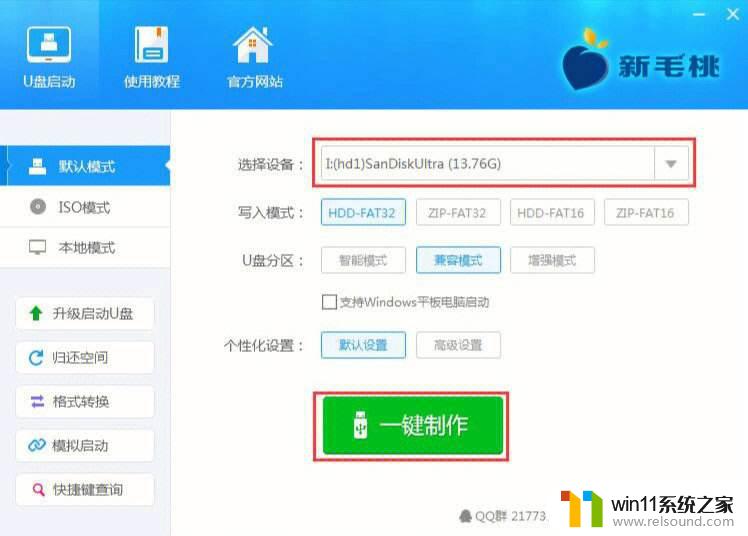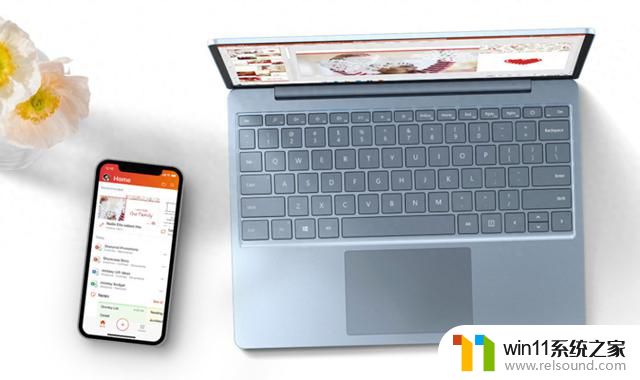怎么改指纹锁的指纹 笔记本电脑如何设置指纹解锁
更新时间:2023-12-13 17:57:41作者:relsound
在现代科技的快速发展中,指纹锁和指纹解锁成为了越来越多人选择的安全方式,随着时间的推移和使用频率的增加,有时我们可能需要对指纹锁的指纹进行更改。怎样改变指纹锁的指纹呢?另一方面随着笔记本电脑的普及,指纹解锁也成为了不少人喜欢的解锁方式。如何在笔记本电脑上设置指纹解锁呢?下面将为大家详细介绍这两个问题的解决方法。
方法如下:
1.点击开始后打开“Windows设置”。
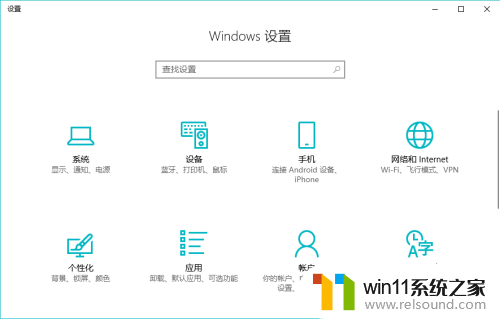
2.选择其中的“账户”。
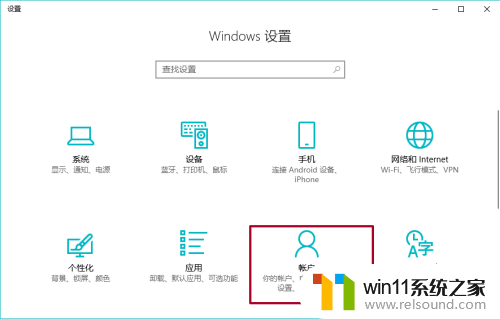
3.在账户中点击“登录选项”。
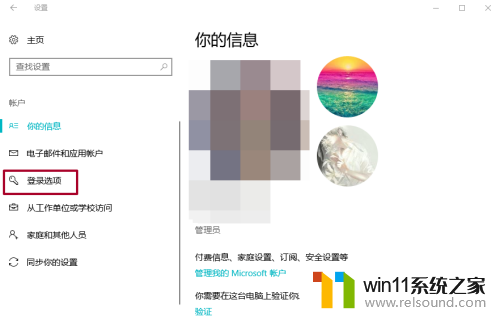
4.点击指纹下方的“设置”。
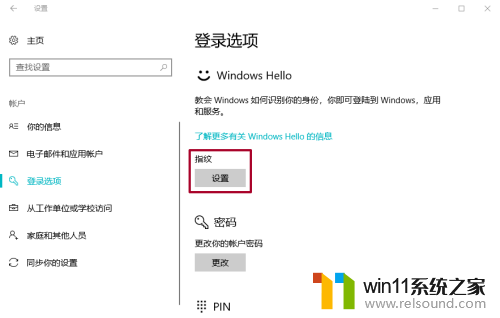
5.然后开始录入指纹,这一步与录入手机指纹有点相似。
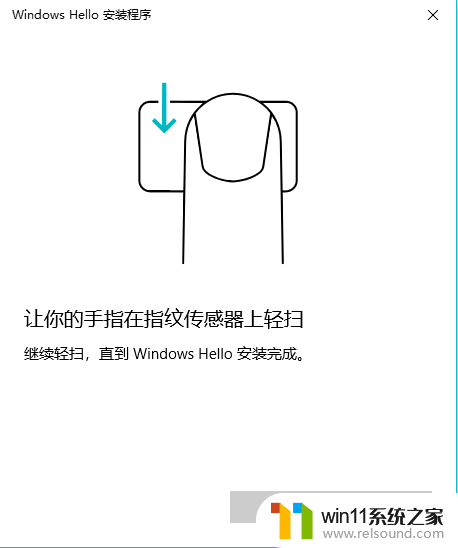
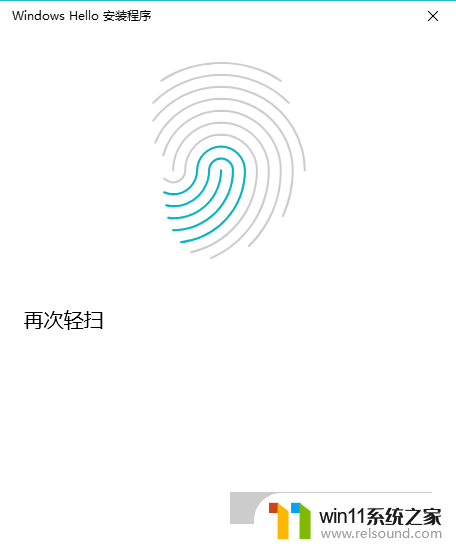
6.录入好指纹后需要设置PIN,输入一串你记得很熟的密码就可以了。(PS:这有点相当于密保密码的感觉)
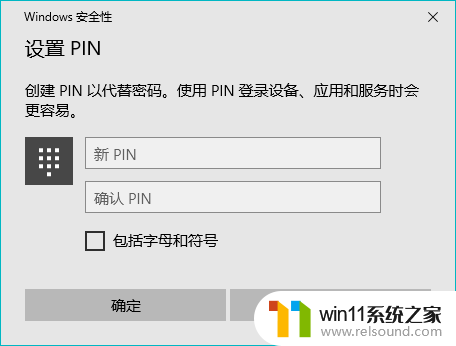
7.这样我们的电脑指纹解锁就启动了。如有需要还可以录入继续添加指纹。
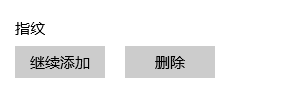
以上就是如何修改指纹锁指纹的全部内容,如果遇到这种情况,你可以按照以上操作进行解决,非常简单快速,一步到位。